首页 > 电脑教程
技术员为你解说win10系统10576自动运行disksnapshot.exe办法的处理方式
2021-11-28 09:34:45 电脑教程
10月底,微软发布了全新的Win10预览版10576,该版本发布之后,虽然修复了之前的预览版的一些问题,不过,Win10预览版10576还是存在一些问题。比如,不少Insider用户就反映:当电脑闲置大概10分钟左右,总是会弹出一个cmd的进程,眼疾手快的小编截图了下来,发现是一个名为disksnapshot.exe的进程。那么,Win10预览版10576自动运行disksnapshot.exe,该怎么办呢?
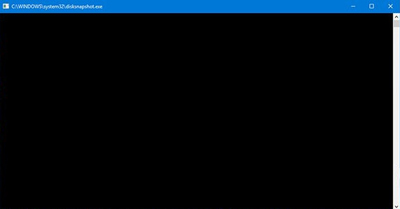
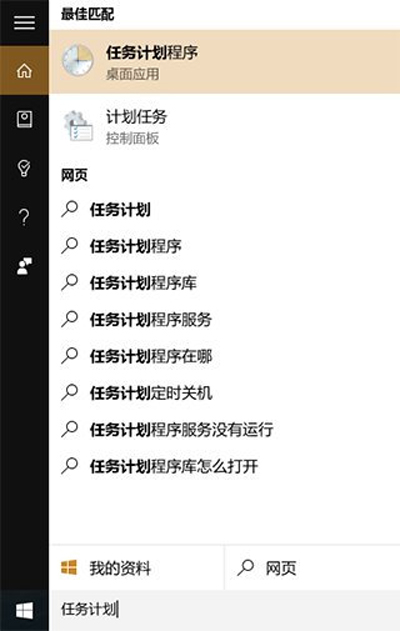
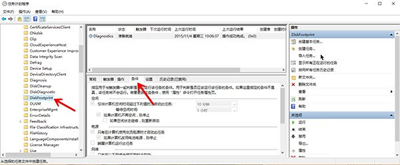
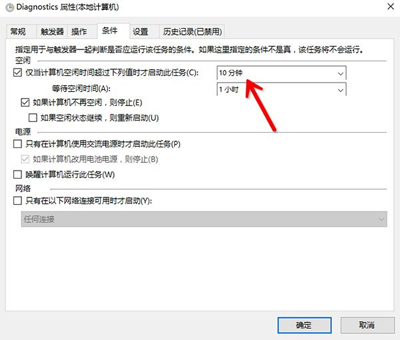
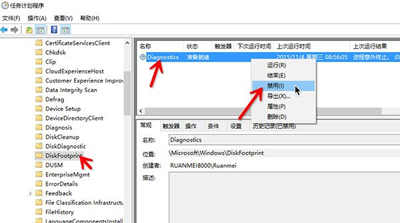
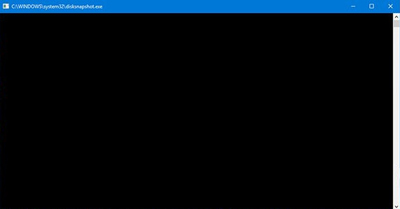
disksnapshot.exe
这个进程从名称上来看,应该是系统的硬盘自检记录进程,按理来说应该是后台运行的,可能是由于什么奇怪的bug导致了前台显示,每隔10分钟左右出现一次很影响用户的正常使用,这里介绍一下小编研究出来的一个解决方法。
Win10预览版10576自动运行disksnapshot.exe的解决方法如下:
1.在任务栏搜索中键入『任务计划程序』或在控制面板中打开任务计划程序应用;
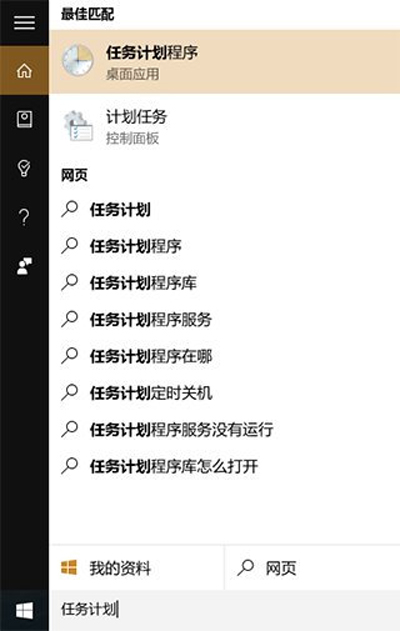
任务计划程序
2.在计划任务程序中左侧导航栏内依次进入》Microsoft》 Windows》 Diskfootprint,在右侧就会看到名为Diagnostics的任务了。
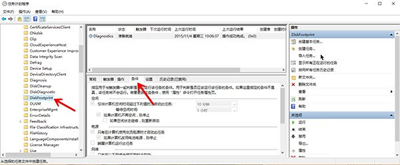
Diagnostics
▲下方的条件按钮不可以操作的话,请在上方的任务上点击右键-属性
3.在触发条件中我们可以看到这个每隔10分钟唤醒一次的触发条件,基本确定就是这货在搞鬼了。
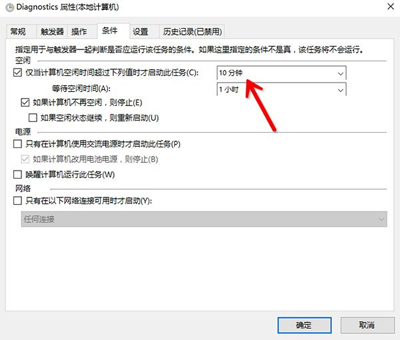
Diagnostics属性
4.我们在这个名为Diagnostics的任务上点击右键,直接禁用掉这个任务就可以了。是不是很简单啊?
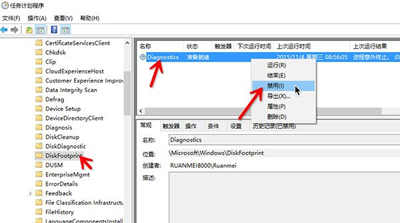
Diagnostics
根据之前报道的消息,马上Win10 TH2就要推送了,小编也希望微软方面能够尽快完善系统,尽量避免出现这样的小问题,至于这个进程是否会记录用户的信息么,既然你点击用户协议的时候,点击同意按钮点的那么痛快,这里也就不要过度纠结了。
上面给大家介绍的就是关于win10系统10576自动运行disksnapshot.exe的解决方法办法,有碰到这样问题的用户们不妨可以按照上面的方法步骤来进行解决吧,相信这篇文章一定可以帮到大家!
相关教程推荐
- 2021-07-14 win7常用字体,windows7字体
- 2021-11-16 win7的开始运行在哪里,win7系统的运行在哪儿
- 2021-07-20 win7冰刃,能在WIN7中运行冰刃吗
- 2021-08-04 win7繁体系统下载,windows繁体
- 2021-09-09 vc6 win7,vc6 win7 兼容
- 2021-11-13 win7系统主题,win7系统主题服务未运行
- 2021-11-25 win7 隐藏任务栏,win7隐藏任务栏正在运行的游戏
- 2021-11-15 技术员搞定xp系统运行DOS程序的妙计
- 2021-11-19 笔者解决xp系统一键关闭所有运行程序的设置教程
- 2021-11-26 技术编辑教你解决xp系统自动运行应用程序的设置
热门教程